Linuxi kasutajana võiksite eelistada terminalipõhiseid meetodeid manustega meilide saatmiseks. See artikkel näitab teile nelja erinevat meetodit manustega e-kirjade saatmiseks käsurealt Linux Mint 20.
Rakendusega Linux Mint 20 käsurealt manustega saatmiseks võite kasutada mõnda järgmistest neljast meetodist.
Märkus. Kõigi allpool käsitletud meetodite jaoks lisage näidisfailifail nimega abc.txt igale meilile. Samuti saate manustada muud tüüpi faile, näiteks PDF-faile, arvutustabeleid, pilte, helisid ja palju muud.
1. meetod: pakendi “mutt” kasutamine
Pakett “mutt” pole vaikimisi Linuxi süsteemidesse installitud. Niisiis, kõigepealt peate selle paketi installima, käivitades oma terminalis alloleva käsu:
$ sudo apt install mutt
Kui teie Linux Mint 20 süsteemi on installitud pakett “mutt” koos kõigi vajalike sõltuvustega, saate käivitada täiendavaid käske, nagu on näidatud järgmisel pildil:
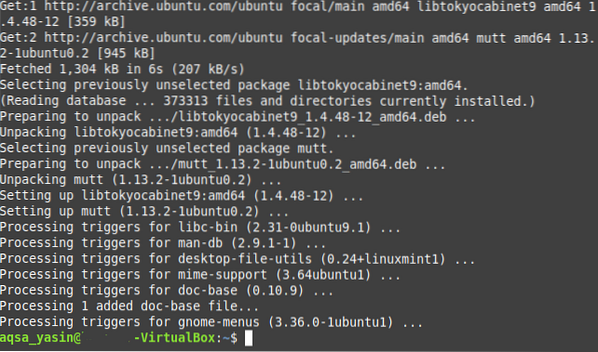
Pärast seda, kui pakett “mutt” on meie süsteemi installitud, saate selle paketi abil saata manusega manuseid allpool näidatud viisil:
$ echo "Proovi e-posti sisu" | mutt -s "E-posti aadressi näidis"-a SampleAttachment SampleEmailID
Asendage siin „Proovi e-posti sisu” oma e-posti tegeliku sisuga; "Proovi e-posti teema" koos teie e-posti tegeliku teemaga; „SampleAttachment” koos faili teega, mille soovite lisada (ühe meilisõnumiga saate lisada ka mitu faili, mainides lihtsalt kõigi manustatavate failide teid tühikutega eraldatult); ja “SampleEmailID” koos soovitud adressaadi e-posti aadressiga, kellele soovite e-kirja saata.

2. meetod: käsu „mail” kasutamine
Käsk “mail” sisaldub paketis “mailutils”, mis pole vaikimisi Linuxi süsteemidesse installitud. Niisiis, selle meetodi kasutamiseks peate kõigepealt selle paketi installima, käivitades oma terminalis järgmise käsu:
$ sudo apt installib mailutilsi
Kui teie Linux Mint 20 süsteemi on installitud pakett “mailutils” koos kõigi vajalike sõltuvustega, saate käivitada täiendavaid käske, nagu on näidatud alloleval pildil:
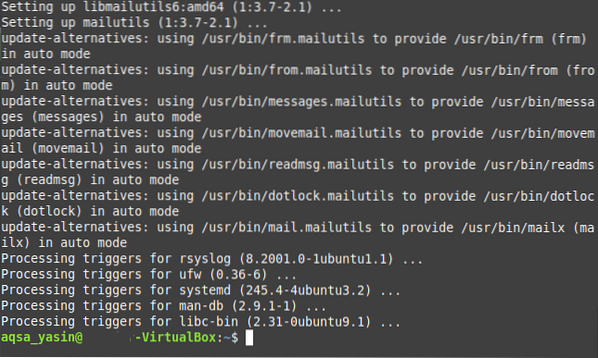
Kui pakett “mailutils” on teie süsteemi installitud, saate selle paketiga manustega meilide saatmiseks järgmisel viisil:
$ echo "E-posti keha näidis" | mail -s „E-posti aadressi näidis”SampleEmailID -A SampleAttment
Asendage siin „Proovi e-posti sisu” oma e-posti tegeliku sisuga; "Proovi e-posti teema" koos teie e-posti tegeliku teemaga; “SampleAttachment” koos faili teega, mille soovite lisada (ühe meilisõnumi külge saate lisada ka mitu faili, mainides lihtsalt kõigi manustatavate failide teid tühikutega eraldatult); ja “SampleEmailID” koos soovitud adressaadi e-posti aadressiga, kellele soovite e-kirja saata.

3. meetod: käsu „mailx” kasutamine
Käsk “mailx” on lisatud ka paketti “mailutils” ja kuna olete selle paketi tõenäoliselt juba 2. meetodis installinud, ei pea te seda uuesti installima. Selle asemel võite kasutada käsku "mailx" manustega meilide saatmiseks allpool näidatud viisil:
$ echo "E-posti keha näidis" | mailx -s “E-posti aadressi näidis”-a SampleAttachment SampleEmailID
Asendage siin „Proovi e-posti sisu” oma e-posti tegeliku sisuga; "Proovi e-posti teema" koos teie e-posti tegeliku teemaga; “SampleAttachment” koos faili teega, mille soovite lisada (ühe meilisõnumi külge saate lisada ka mitu faili, mainides lihtsalt kõigi manustatavate failide teid tühikutega eraldatult); ja “SampleEmailID” koos selle isiku e-posti aadressiga, kellele soovite e-kirja saata.

4. meetod: pakendi „mpack” kasutamine
Samuti pole vaikimisi Linuxi süsteemidesse installitud pakett “mpack”. Selle paketi saate installida, käivitades oma terminalis alloleva käsu:
$ sudo apt install mpack
Kui pakett „mpack” on installitud teie Linux Mint 20 süsteemi koos kõigi vajalike sõltuvustega, saate käivitada täiendavaid käske, nagu on näidatud järgmisel pildil:
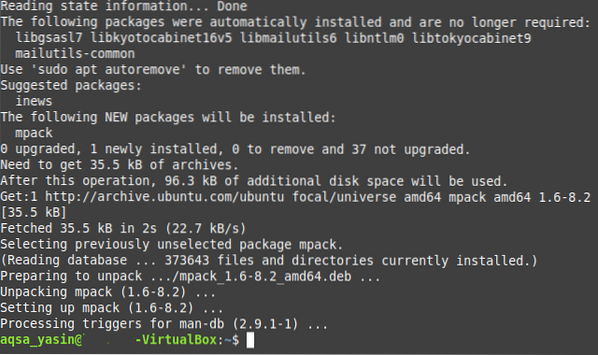
Pärast seda, kui pakett „mpack“ on meie süsteemi installitud, saate selle paketi abil manustega manuseid saata allpool näidatud viisil:
$ mpack -s „E-posti aadressi näidis” -a SampleAttachment SampleEmailIDSiin asendage „E-posti aadressi näidis” oma e-posti tegeliku teemaga; “SampleAttachment” koos faili teega, mille soovite lisada (ühe meilisõnumi külge saate lisada ka mitu faili, mainides lihtsalt kõigi manustatavate failide teid tühikutega eraldatult); ja SampleEmailID koos selle isiku e-posti aadressiga, kellele soovite e-kirja saata.

Järeldus
Kasutades mõnda käesolevas artiklis käsitletud neljast meetodist, saate mugavalt saata nii palju manuseid sisaldavaid e-kirju kui soovite. Need meetodid on üsna lihtsad ja arusaadavad ning pärast vajalike pakettide installimist kulub käsurea kaudu manusega saatmiseks vaid üks käsk. Nende käskude olemasolul ei saa manustega meilide saatmine kunagi lihtsam kui terminali kaudu.
 Phenquestions
Phenquestions


